エクセルを使ったシフト表の作り方!無料テンプレートも併せてご紹介
「効率よくシフト管理したい」とお悩みではありませんか?今回の記事では、エクセルを利用したシフト表の作り方を解説します。便利なテンプレートはもちろん、役立つエクセルの関数もわかりやすくご紹介します。テンプレを元に、自社のシフト表をカスタマイズしてみましょう!

目次
シフト管理にはエクセルが便利!

エクセルでシフト管理をするメリットは、主に4点あります。
- 手持ちのパソコンにエクセルがインストールされていれば、無料で使用できる
- 普段の業務で使い慣れている人が多い
- データを全社員共有のフォルダに格納できるので、誰でも見たいときにすぐ見れる
- シフトを管理するための枠組みさえ作ってしまえば、たった数カ所入力するだけで自動計算してくれる
エクセルは関数を組み合わせることで、さまざまな使い方ができるツール。使っていくうちに、上記以外にもメリットを得られるでしょう。
エクセルを使ったシフト表の作成にはテンプレートを活用しよう!
エクセルを利用してシフト表を作るなら、テンプレートを活用しましょう。
インターネット上で公開されているテンプレートはほとんどが無料なので、費用もかからないですし、時間も多く割かずに済みます。
テンプレートは自社の勤務環境に合わせて選びましょう。最適なテンプレートが見つからなかったとしても問題ありません。エクセル上にダウンロードしたあと、自身でカスタマイズしてしまいましょう。
エクセルで使えるシフト表の種類は?

タイムシフト表
1日単位のシフト表です。スタッフが毎日固定されていない職場で活用しやすい管理表です。
タイムシフト表の作り方は、まず当日稼働する人や、勤務時間、担当業務が記入されている表を作成します。次に各スタッフの勤務時間を横棒グラフで表示させます。すると時間の流れが可視化され、スタッフの配置と時間帯をセットで把握しやすいシフト表になりますよ。
タイムシフト表は毎日交換しましょう。
週間シフト表
1週間単位のシフト表です。シフトが曜日固定で組まれている職場や、曜日ごとに業務内容が変わる職場で活用しやすいシフト表です。
週間シフト表の作り方は、先ほどご紹介したタイムシフト表とほぼ同じです。
毎週交換しましょう。
月間シフト表
月単位のシフト表です。ルーティーンワークが多い職場のシフト管理に向いています。
月間カレンダーをベースにして、シフトを入力していくのが簡単な作り方です。
月間シフト表は、個人単位でのシフト管理にもおすすめです。カレンダーのような見た目なので、マスが小さく、記入できる内容が限られています。出社時間や稼働時時間帯が毎回同じ人は、ぜひ月間シフト表を取り入れてみてくださいね。
休暇管理シフト
休暇管理シフトは、休日に焦点を当てたシフト表です。休日が少ない正社員やフルタイムパート向きのシフト表といえます。
休暇管理シフト表の作り方は、先ほどご紹介した月間シフト表とほぼ同じです。月間シフト表と同じように、カレンダーをベースに休日を入力しましょう。
チームでプロジェクトは、数日から数カ月にまたがって進めている場合が多いですよね。休日を管理・把握できていないと、業務が滞ってしまう可能性があります。
給与計算も見据えて休暇管理シフト表を作るなら、有給と通常の休日で色分けをするといいでしょう。
エクセルで使えるシフト表テンプレート8選
タイムシフト表で使えるテンプレート① 飲食業用

スタッフの名前、担当業務、業務開始・終了時刻を記入する欄があります。飲食店はもちろん、小売業など幅広い業界で利用できるテンプレートです。
会員登録をする必要があるものの、無料でダウンロードできます。
タイムシフト表で使えるテンプレート② 雇用形態も記入できる表

先ほどのテンプレートとほとんど同じですが、雇用形態を記入できる欄があります。正社員とパート・アルバイトが同時に仕事をする職場で活用しやすいシフト表です。
こちらも無料の会員登録をすれば、ダウンロードできます。
週間シフト表で使えるテンプレート① シンプルな表

曜日と時間帯があらかじめ記入されている、シンプルな週間シフト表のテンプレートです。
こちらのテンプレートをそのまま大量に印刷しておき、日付とスタッフの名前は手書きで記入してもいいでしょう。もちろん全てエクセルで入力してしまっても問題ありません。
プリンターがスタッフルームから遠い場所に設置されているなら半分手書きにするなど、職場の環境次第で使い方を工夫できるのが魅力的ですね。
時間帯は自社の営業時間帯に合わせてカスタマイズしましょう。
週間シフト表で使えるテンプレート② 15分単位で入力可能な表

内容は先ほどご紹介したテンプレートとほぼ同じです。違う点は、こちらのテンプレートは15分単位で勤務時間を入力できること。
職場の勤務時間が15分単位で管理されるのなら、こちらのテンプレートを選びましょう。
月間シフト表で使えるテンプレート① カレンダーのような表

カレンダーに稼働時間帯を記入していくイメージのシフト表です。年と月を入力すれば、日付や曜日が自動計算されます。
勤務時間のパターンがいくつかあることを想定されたフォーマットなので、営業時間が長く、稼働パターンが複数ある職場に最適な月間シフト表です。
月間シフト表で使えるテンプレート② さまざまなデータを集計できる管理表

こちらのテンプレートは、開始時間や終了時間、さらに休憩時間までもデータで集計できる仕様です。シート1ページでは、使い方が詳しく記載されています。
非常に作り込まれたテンプレートなので、カスタマイズするのに時間をかけたくない職場にとっては最適なシフト管理表といえるでしょう。
休暇管理シフト表で使えるテンプレート① 月間カレンダータイプの表

カレンダーのような見た目の、シンプルな休暇管理シフト表です。休日が一目でわかるデザインですね。
マスが小さいので、勤務時間が一定の職場で活用できるシフト表です。人員の過不足が把握できますし、社員ごとに休日の日数が表示されるので、休日の過不足を確認できます。
カレンダーに休日を書き込むイメージで活用しましょう。
休暇管理シフト表で使えるテンプレート② 個人用の休暇管理表
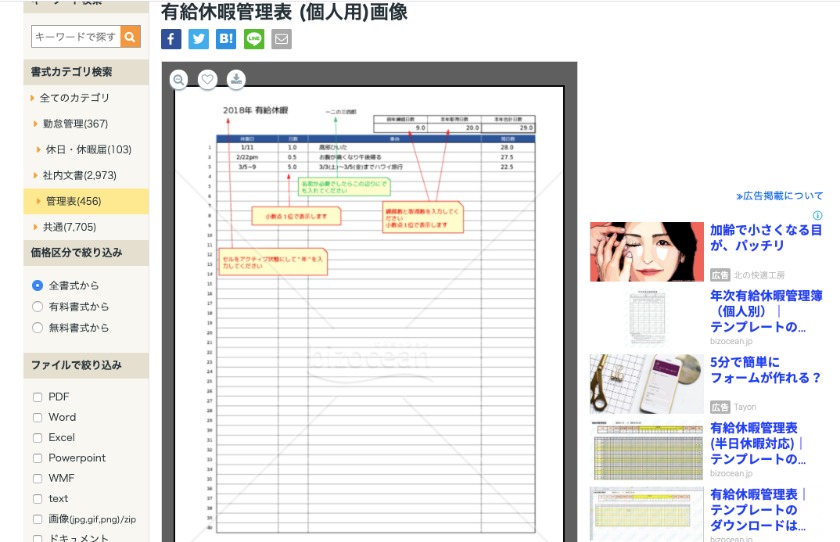
個人ベースの有給休暇を管理するテンプレートです。
各スタッフに配布して記入してもらい、シフト管理者が一元管理する方法がおすすめ。
スタッフが管理者に提出する前に、コピーを取りましょう。会社と本人の間での認識相違があった場合に、役立つ書類となりますよ。
シフト表のカスタマイズに便利なエクセル関数
シフト表のカスタマイズに便利なエクセル関数① DATE関数

DATE関数は、シフト表には欠かせない、日付を自動計算してくれる関数です。
例えばB5セルに「2020年4月15日」を入力したいなら、「=DATE(2020,4,15)」と入力しましょう。

関数なので、もちろん翌日以降も自動計算してくれます。B6セル、B7セルと順に日付を入力する場合は、まずB6セルに「=B5+1」と入力します。
そうすると、B5セルの4月15日に1日加算された、4月16日がB6セルに表示されます。B7セル以降は、B6セルの右下にカーソルを合わせてクリックとドラッグをしましょう。ずっと日付を自動計算してくれます。
シフト表のカスタマイズに便利なエクセル関数② WEEKDAY関数

曜日を表示させるには、WEEKDAY関数があります。
B5セルの日付の曜日をC5セルに表示させる場合を考えましょう。
C5セルに「=WEEKDAY(B5)」と入力すると、曜日ではなく4という数字が表示されました。
実は曜日は、日曜日から土曜日まで、1〜7の順に数字が割り振られているのです。
4は水曜日ですね。曜日を日本語で表示させるには、以下の手順で作業してください。
- 「セルの書式設定」をクリック
- 「ユーザー定義」をクリック
- 「種類」の欄に「aaa」と入力する
なお、関数を使うのが面倒だと感じる人にはもっと簡単な方法があります。
例えばD5セルに「水」と入力します。その後D5セルの右下をクリックしそのままドラッグすると、木、金、と、曜日が順番に表示されます。
シフト表のカスタマイズに便利なエクセル関数③ COUNTA関数

COUNTA関数は、指定範囲の中で、文字や数字が入力されているセルの数を数える関数です。シフト管理では、スタッフの出勤日数を数えたいときに役立ちます。
例えばスタッフの花子さんが、4月15日から4月20日までの間に何回出勤するのか考えましょう。
まず準備として、花子さんが出勤する日に沿って、稼働時間帯をF5セルからF10セルまで縦方向に入力します。最後にF11セルに「=COUNTA(F5:F10)」と入力してください。そこに表示された数字が、指定期間中の花子さんの出勤回数です。
シフト表のカスタマイズに便利なエクセル関数④ COUNTIF関数

指定範囲内で、条件を満たす数を表示してくれる関数です。シフト表では、「早番」「遅番」などの稼働時間帯を条件にすると、時間帯の人員に過不足がないか把握できます。
H5セルに、その日の早番の人数を表示させる場合を見ていきましょう。「=COUNTIF(E5:F5,"早番")」と入力します。「E5:F5」の部分は指定範囲ですので、シフトを入力しているセルに、適宜変更してください。
検索条件の記号""はくれぐれも忘れないようにしてくださいね。
シフト表のカスタマイズに便利なエクセル関数⑤ SUM関数

シフト表に限らず、エクセルを使う上で欠かせないのがSUM関数です。数値の合計を自動計算できる関数です。
シフト表では、その日に出勤する人数の合計を自動計算するのに便利です。
他にも、例えば指定期間中に早番が何人出勤しているかを把握できるので、シフト作成中に稼働人数の過不足がないかを自動計算する使い方もできます。
具体例として、H11セルに、H5から縦方向にH10までの数値の合計を算出してみましょう。H11セルに「=SUM(H5:H10)」と入力します。
もっと効率的にシフト表管理をしたい場合はシフト管理システムを利用しよう!
もし関数を扱うのが苦手で、エクセルでのシフト管理が合わないと感じているなら、シフト管理システムを導入しましょう。
専用のシステムなので、シフト管理のための操作に特化されています。直感的に操作ができるでしょう。また、稼働人員に過不足があると通知されるなど、シフト管理における便利機能が含まれています。
おすすめのシフト管理システムは、「ジョブカン」と「jinjer勤怠」の2つです。
ジョブカンは従業員5名まで無料で利用できます。jinjerは月額が発生しますが、無料のトライアル期間があります。気軽にお試しできますよ。
エクセルを使ったシフト表の作り方まとめ
エクセルは操作に慣れている人が多く、初期投資も少なく始められるので、シフト管理に最適なツールの1つです。
無料のテンプレートをうまく活用することで労力をかけずにシフト管理表が完成します。作り方にはこだわらず、テンプレートを自社に合わせてカスタマイズしましょう。
より使いやすいシフト管理表にアップデートして、人員の過不足がないシフト管理を目指してくださいね。
この記事のライター
沼咲香



























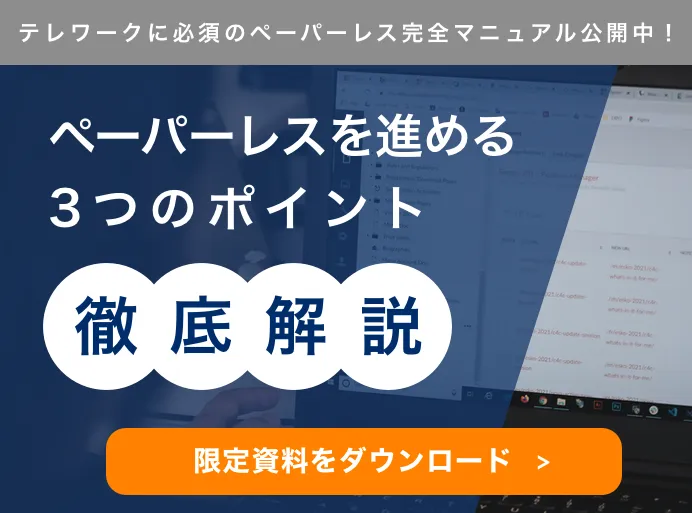

この記事へコメントしてみる
コメントは運営が確認後、承認されると掲載されます。